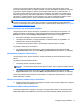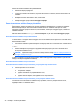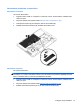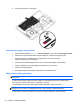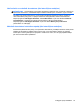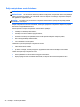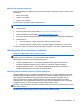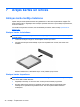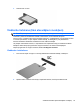User Guide - Windows 8
Maiņstrāvas adaptera pārbaude
Pārbaudiet maiņstrāvas adapteri, ja datoram pēc pievienošanas maiņstrāvas avotam ir kāds no šiem
simptomiem:
●
datoru nevar ieslēgt;
●
displeju nevar ieslēgt;
●
nedeg strāvas indikatori.
Lai pārbaudītu maiņstrāvas adapteri, rīkojieties šādi:
PIEZĪME. Šīs instrukcijas attiecas uz datoriem ar maināmu akumulatoru.
1. Izslēdziet datoru.
2. Noņemiet apkopes vāku (skatiet sadaļu
Apkopes vāka noņemšana 54. lpp.).
3. Izņemiet akumulatoru (skatiet sadaļu
Akumulatora izņemšana 43. lpp.).
4. Pievienojiet datoram maiņstrāvas adapteri un pēc tam pievienojiet to maiņstrāvas kontaktligzdai.
5. Ieslēdziet datoru.
●
Ja strāvas indikatori iedegas, maiņstrāvas adapteris darbojas pareizi.
●
Ja strāvas indikatori joprojām nedeg, maiņstrāvas adapteris nedarbojas un ir jānomaina.
Lai iegūtu informāciju par rezerves maiņstrāvas adaptera iegūšanu, sazinieties ar atbalsta dienestu.
Hibrīdā grafika (tikai atsevišķiem modeļiem)
Atlasiet ar hibrīdās grafikas funkciju aprīkotus datorus.
PIEZĪME. Lai konstatētu, vai datorā ir instalēta hibrīdās grafikas tehnoloģija, skatiet piezīmjdatora
grafikas procesora konfigurāciju un programmatūras sadaļu Palīdzība.
Hibrīdā grafika piedāvā divus grafikas apstrādes režīmus.
●
Augstas veiktspējas režīms — šim režīmam piešķirtās lietojumprogrammas darbojas ar
augstākas veiktspējas grafisko procesoru (GPU), lai nodrošinātu optimālu veiktspēju.
●
Enerģijas taupīšanas režīms — šim režīmam piešķirtās lietojumprogrammas darbojas ar
zemākas veiktspējas GPU, lai ietaupītu akumulatora strāvu.
Hibrīdās grafikas lietošana (tikai atsevišķiem modeļiem)
Hibrīdās grafikas funkcija ļauj lietojumprogrammai darboties vai nu augstas veiktspējas režīmā, vai
enerģijas taupīšanas režīmā, atkarībā no prasībām, kas saistītas ar grafikas apstrādi. Parasti 3D un
spēļu spēlēšanai paredzētas lietojumprogrammas darbojas ar augstākas veiktspējas GPU un
lietojumprogrammas ar nelielām prasībām attiecībā uz grafikas apstrādi darbojas ar mazākas
veiktspējas GPU. Lietojumprogrammas izmantoto režīmu (augstas veiktspējas režīmu vai enerģijas
taupīšanas režīmu) var mainīt, izmantojot hibrīdās grafikas vadības paneli.
PIEZĪME. Datoraparatūras ierobežojumu dēļ dažas lietojumprogrammas var darboties tikai vienā no
šiem diviem režīmiem.
Papildinformāciju skatiet hibrīdās grafikas programmatūras palīdzības sadaļā.
Enerģijas opciju iestatīšana 47